- Если у вас есть нераспределенный второй жесткий диск, это пустая трата места для хранения.
- Вот почему мы создали это руководство, чтобы вы, наконец, смогли использовать все свои диски.
- Нужна дополнительная помощь с наложением штрафа на жесткие диски? Тогда ознакомьтесь с нашими Раздел "Ремонт ноутбуков и ПК".
- Другие компоненты ПК доставляют вам неудобства? Тогда перейдите на наш сайт Раздел устранения неполадок!

- Скачать Restoro PC Repair Tool который поставляется с запатентованными технологиями (имеется патент здесь).
- Нажмите Начать сканирование чтобы найти проблемы с Windows, которые могут вызывать проблемы с ПК.
- Нажмите Починить все для устранения проблем, влияющих на безопасность и производительность вашего компьютера
- Restoro был загружен 0 читатели в этом месяце.
Иногда вы можете столкнуться с сообщением о том, что жесткий диск не занят на вашем компьютере. В этом случае вы не сможете получить доступ к жесткому диску или каким-либо файлам. Это может быть большой проблемой, но вы можете решить ее с помощью одного из наших решений.
Если ваш второй жесткий диск нераспределен, возможно, у вас не будет доступа к нему должным образом. Это не единственная проблема с нераспределенным пространством, и, говоря о проблемах, вот некоторые похожие проблемы, о которых сообщили пользователи:
- Нераспределенный диск не может быть отформатирован - Эта проблема может иногда появляться с новым жестким диском. В этом случае попробуйте использовать инструмент diskpart для форматирования и настройки нового жесткого диска.
- Нераспределенное пространство управления дисками выделено серым цветом - Если эта проблема появляется в управлении дисками, вы всегда можете использовать сторонние инструменты, такие как MiniTool Partition Wizard, для настройки нового жесткого диска.
- Нераспределенный жесткий диск Windows 10 - Эта проблема может появляться по разным причинам, и если вы столкнетесь с ней, обязательно попробуйте некоторые из наших решений.
- Второй жесткий диск нераспределен, не инициализирован, отображается, виден, обнаружен - Эта проблема может возникать из-за ваших драйверов, поэтому вы можете попробовать переустановить драйверы жесткого диска или обновить их до последней версии и проверить, решает ли это проблему.
Второй жесткий диск не занят, как это исправить?
- Используйте профессиональную программу-помощник по разделам
- Использовать управление дисками
- Обновите ваши драйверы
- Используйте командную строку и команду diskpart
- Переустановите драйвер жесткого диска
- Измените букву диска
1. Используйте профессиональную программу-помощник по разделам

Хотя предыдущие методы могут помочь вам с нераспределенной жесткой привод, они также могут привести к потере ваших файлов. Если вы хотите решить проблему с нераспределенным жестким диском, советуем вам Aomei Partition Assistant Professional.
Чтобы решить эту проблему, вам просто нужно запустить Aomei Partition Assistant, найти свой перегородка, щелкните его правой кнопкой мыши и выберите Все инструменты а потом Конвертер динамического диска.
Теперь вам просто нужно нажать на Применять значок и щелкните да когда Применять изменения появится диалоговое окно. Когда процесс будет завершен, выберите Перезагрузить сейчас вариант. После перезагрузки компьютера вы сможете получить доступ к нераспределенным файлам.
Пользователи утверждают, что этот метод не удалит файлы с нераспределенного диска, но мы советуем вам сделать их резервную копию на всякий случай. Многие пользователи сообщили, что этот инструмент помог им с этой проблемой, поэтому мы настоятельно рекомендуем вам попробовать его.

AOMEI Partition Assistant Professional
С легкостью измените тип раздела с помощью этого инструмента и, таким образом, избавьтесь от любых связанных с этим проблем!
Получи это сейчас
2. Использовать управление дисками
- Нажмите Клавиша Windows + X открыть Win + X меню.
- Теперь выберите Управление диском из списка.
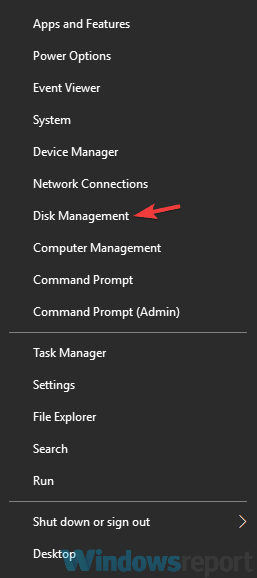
- Когда Управление диском откроется инструмент, найдите незанятое пространство, щелкните его правой кнопкой мыши и выберите Новый объем пробы.

- Задайте размер нового раздела и выберите его букву.
- Теперь вы можете выбрать форматирование диска. Если у вас новый жесткий диск, обязательно отформатируйте его. Если на вашем диске уже есть файлы, выберите Не форматируйте этот том вариант.
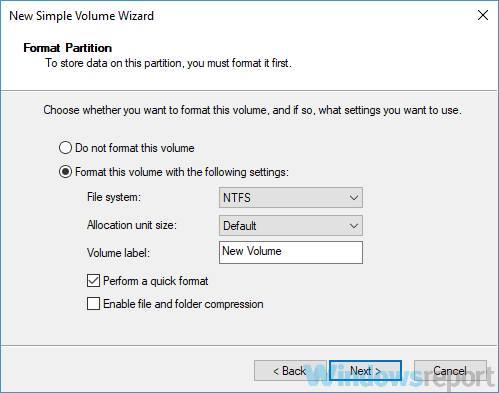
Если вы только что установили второй жесткий диск и получаете сообщение о том, что ваш жесткий диск нераспределен, вам необходимо создать новый том с помощью инструмента управления дисками. Это встроенный в Windows инструмент, позволяющий управлять жесткими дисками и разделами.
Имейте в виду, что этот метод приведет к потере файлов, особенно если у вас уже есть файлы на жестком диске, поэтому используйте его на свой страх и риск. Если вы приобрели новый жесткий диск, не стесняйтесь использовать этот метод для его форматирования и настройки.
3. Обновите ваши драйверы

По словам пользователей, если второй жесткий диск не используется, возможно, проблема связана с вашими драйверами. Отсутствие драйверов может иногда вызывать эту проблему, и для решения проблемы рекомендуется загрузить и установить эти драйверы.
Многие пользователи сообщали, что эта проблема возникла из-за того, что драйвер виртуального диска не был установлен. Чтобы решить эту проблему, посетите веб-сайт производителя жесткого диска и загрузите последние версии драйверов для жесткого диска.
После установки драйвера виртуального диска вы сможете назначить букву диска разделу и получить доступ к своим файлам. Имейте в виду, что это решение работало для Seagate жесткие диски, но может работать и для других производителей.
Запустите сканирование системы, чтобы обнаружить потенциальные ошибки

Скачать Restoro
Инструмент для ремонта ПК

Нажмите Начать сканирование чтобы найти проблемы с Windows.

Нажмите Починить все для устранения проблем с запатентованными технологиями.
Запустите сканирование ПК с помощью Restoro Repair Tool, чтобы найти ошибки, вызывающие проблемы с безопасностью и замедления. После завершения сканирования в процессе восстановления поврежденные файлы заменяются новыми файлами и компонентами Windows.
Если вы не хотите загружать драйверы вручную, вы также можете использовать сторонний инструмент для автоматического обновления всех ваших драйверов всего за пару кликов.
⇒Получить Driverfix
4. Используйте командную строку и команду diskpart
- Нажмите Клавиша Windows + X и выберите Командная строка (Админ) или же PowerShell (Админ).
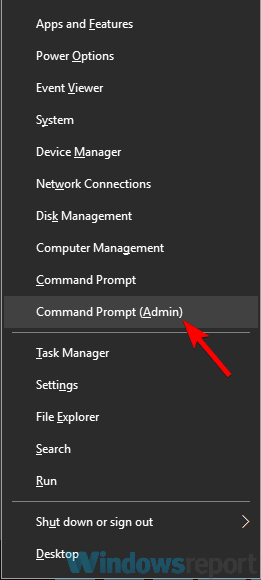
- Теперь вам нужно выполнить следующие команды:
- diskpart
- том списка
- выберите громкость X
- удалить том
- переопределение удаления тома (используйте, только если Disk Managment не может создать новый том)
- том списка
По словам пользователей, если ваш второй жесткий диск нераспределен, вы можете решить проблему с помощью команды diskpart. Имейте в виду, что diskpart - мощный инструмент, поэтому он может привести к удалению всех ваших файлов, если вы не будете осторожны.
В этом решении мы покажем вам, как удалить проблемный том и воссоздать его. Этот процесс удалит все файлы с выбранного тома, так что имейте это в виду. Если у вас новый жесткий диск и на нем нет файлов, вы можете без проблем использовать это решение.
Обратите внимание на размер томов и обязательно выберите том с нераспределенным пространством. Если вы выберете неправильный том, это может вызвать непредвиденную потерю файла.
После этого запустите «Управление дисками» и попробуйте создать новый том. Если Управление дисками не может создать новый том, запустите diskpart еще раз и повторите те же команды. Однако на этот раз обязательно запустите удалить переопределение тома после удалить том команда.
Diskpart - это продвинутый инструмент, и если вы не будете осторожны, вы можете удалить файлы не с того раздела, так что будьте особенно осторожны. Имейте в виду, что этот метод удалит все файлы из выбранного раздела, поэтому лучше всего использовать его с новым жестким диском или с разделами, на которых нет важных файлов.
5. Переустановите драйвер жесткого диска
- Открыть Диспетчер устройств. Вы можете сделать это, щелкнув правой кнопкой мыши Кнопка Пуск и выбирая Диспетчер устройств из списка.
- Найдите свой новый жесткий диск, щелкните его правой кнопкой мыши и выберите Удалить устройство из меню.
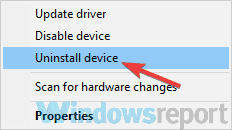
- Когда появится диалоговое окно подтверждения, щелкните Удалить.
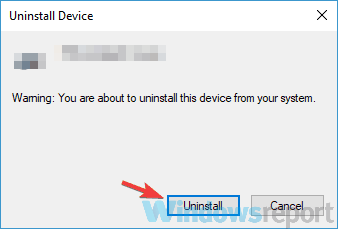
- После удаления драйвера нажмите Сканирование на предмет изменений оборудования икона.
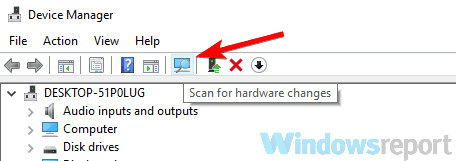
Таким образом вы установите драйвер по умолчанию, и проблема должна быть решена.
В некоторых случаях ваш жесткий диск может стать нераспределенным из-за плохого драйвера. Ваш драйвер может быть поврежден, что приведет к появлению этой проблемы. Однако вы можете решить проблему, просто переустановив драйвер жесткого диска.
6. Измените букву диска
- Открыть Управление диском инструмент.
- Найдите диск, который не отображается, щелкните его правой кнопкой мыши и выберите Изменять Dпригвоздить LЭттер и патs.
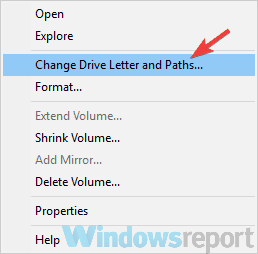
- Щелкните значок Изменять кнопка.
- Установите желаемую букву диска и нажмите ОК сохранить изменения.
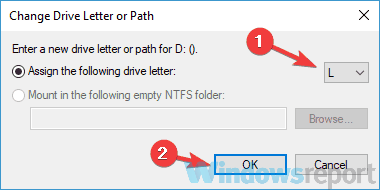
Если у вас возникли проблемы с нераспределенным жестким диском, возможно, вы сможете решить проблему, просто назначив этому диску букву. Это невероятно просто сделать, и вы можете сделать это прямо из инструмента управления дисками. Для этого выполните следующие действия:
После этого проблема должна быть решена, и вы сможете получить доступ к своему диску.
Проблемы с нераспределенным жестким диском могут вызывать различные проблемы, такие как невозможность доступа к вашим файлам, и если у вас возникла эта проблема, вы сможете исправить ее с помощью одного из наших решений.
 По-прежнему возникают проблемы?Исправьте их с помощью этого инструмента:
По-прежнему возникают проблемы?Исправьте их с помощью этого инструмента:
- Загрузите этот инструмент для ремонта ПК получил рейтинг "Отлично" на TrustPilot.com (загрузка начинается на этой странице).
- Нажмите Начать сканирование чтобы найти проблемы с Windows, которые могут вызывать проблемы с ПК.
- Нажмите Починить все исправить проблемы с запатентованными технологиями (Эксклюзивная скидка для наших читателей).
Restoro был загружен 0 читатели в этом месяце.
![Windows 10 Creators Update предотвращает выключение ПК [FIX]](/f/deeaeebe95fcccb656ad126ecb139bf1.jpg?width=300&height=460)
![Обновление Creators Update ломает ключи USB для мобильного широкополосного доступа [ИСПРАВЛЕНИЕ]](/f/fb6c5e647577718a35a7023c5cb3295f.jpg?width=300&height=460)
